电脑dns设置方法取决于你的操作系统和网络环境。 windows和macos的设置方式略有不同,而且你可能需要管理员权限才能进行修改。

在Windows系统中,找到“网络和共享中心”,这通常可以通过控制面板访问。 我曾经因为着急赶稿,忘记了这个路径,结果在开始菜单里翻了半天,才找到。 记住,路径可能因Windows版本而异,但核心功能位置通常大同小异。 找到你的网络连接(例如,以太网或Wi-Fi),点击“属性”。 你会看到一个“Internet协议版本4 (TCP/IPv4)”或“Internet协议版本6 (TCP/IPv6)”的选项,或者两者都有。 选择其中一个,或者两个都选择,这取决于你想要配置IPv4还是IPv6,或者两者兼顾。 点击“属性”,你会看到一个选项可以设置DNS服务器地址。 这里你可以手动输入DNS服务器的IP地址,例如Google的公共DNS服务器 (8.8.8.8 和 8.8.4.4),或者Cloudflare的DNS服务器 (1.1.1.1 和 1.0.0.1)。 输入后,点击“确定”保存更改。 记得重启你的浏览器或应用,让更改生效。 我曾经因为忘记重启浏览器,导致设置无效,白忙活了一场。
macOS系统则略有不同。 打开“系统偏好设置”,然后点击“网络”。 选择你的网络连接,点击“高级”,然后选择“DNS”选项卡。 在这里,你可以添加或删除DNS服务器地址,操作方法与Windows类似。 值得一提的是,macOS的界面更加直观,通常更容易上手。 不过,有一次我帮朋友设置时,发现他的系统版本比较老旧,界面和最新的系统差异比较大,差点找不到DNS设置的地方。 所以,不同版本的系统,界面细节可能会有所不同,需要仔细查找。
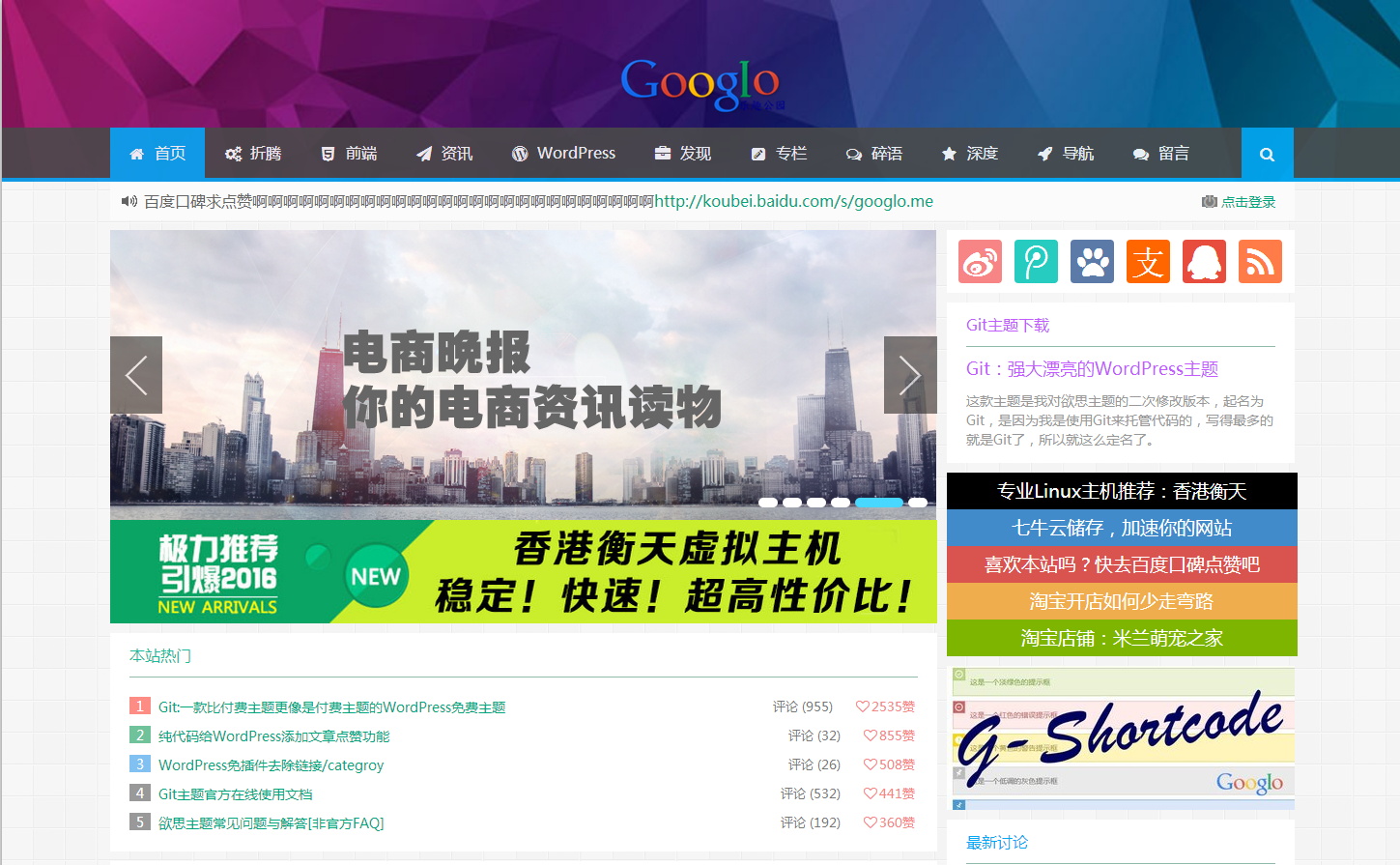
Git主题自发布以来,云落大神一直在不懈更新,之前zhutihome就发布过一个旧版本的git主题。但是旧版本少了很多功能,尤其在新版支持自动更新后,我觉得有必要将最新版的主题重新分享出来给大家了。 主题特点 兼容 IE9+、谷歌 Chrome 、火狐 Firefox 等主流浏览器 扁平化的设计加响应式布局,兼容电脑、和各个尺寸手机的完美访问 主题设置面板新增多种广告位,PC端和移动设备各
 293
293

手动设置DNS可能会遇到一些问题。 例如,输入错误的IP地址会导致网络连接失败。 这时候,你需要仔细检查输入的地址是否正确,并尝试重新输入。 另外,某些网络环境可能限制了DNS服务器的修改,这时你可能需要联系你的网络管理员寻求帮助。 还有一种情况是,即使你正确设置了DNS,某些网站仍然无法访问。 这可能是因为网站本身的问题,或者你的网络存在其他问题。 这时,你需要进一步排查网络连接和网站本身的情况。
总而言之,设置电脑DNS并不复杂,但需要细心操作,并注意不同操作系统和网络环境的差异。 记住检查输入的IP地址准确性,并在修改后重启相关应用以使设置生效。 如果遇到问题,请仔细检查每个步骤,或者寻求专业人士的帮助。
以上就是电脑dns怎么设置的详细内容,更多请关注php中文网其它相关文章!

每个人都需要一台速度更快、更稳定的 PC。随着时间的推移,垃圾文件、旧注册表数据和不必要的后台进程会占用资源并降低性能。幸运的是,许多工具可以让 Windows 保持平稳运行。

Copyright 2014-2025 https://www.php.cn/ All Rights Reserved | php.cn | 湘ICP备2023035733号